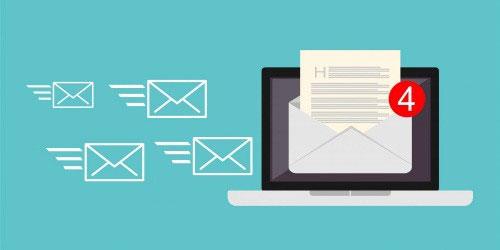Man kan sige, at en mailserver er et digitalt posthus. Det er en maskine eller applikation, der er ansvarlig for at behandle beskeder. Med andre ord er en mailserver, også kendt som en emailserver, ansvarlig for at modtage og sende mails – det er dens funktion.
Så når du sender en e-mail , går din meddelelse normalt gennem en række e-mail-servere, indtil den når modtageren.
Processen er hurtig og effektiv, og den ser enkel ud, men der er en masse kompleksitet bag afsendelse og modtagelse af e-mails.

Mail server
For at undgå forvirring er det vigtigt at være opmærksom på, at begrebet mailserver kan have forskellige betydninger afhængigt af konteksten. Nogle gange kan e-mail-server betyde en computer eller maskine med et komplet system, herunder en række tjenester eller applikationer.
På andre tidspunkter kan udtrykket e-mail-server bruges som et synonym for flere tjenester eller applikationer af denne type.
I denne artikel vil Quantrimang tale mere om følgende emner:
- Typer af mailservere
- SMTP
- POP3
- IMAP
- Hvordan fungerer processen for afsendelse af e-mail?
- E-mail sikkerhed
Typer af mailservere: Udgående og indgående servere
Når man bruger udtrykket e-mail-server i betydningen tjeneste eller applikation, kan e-mail-servere opdeles i to hovedtyper: udgående e-mail-server og indgående e-mail-server.
SMTP, POP3 og IMAP
Den afsendende e-mail-server kaldes SMTP-server (Simple Mail Transfer Protocol).
På den anden side er indgående e-mail-servere kendt under akronymerne POP3 (Post Office Protocol) og IMAP (Internet Message Access Protocol).
Så hvad er den største forskel mellem IMAP og POP3. Med IMAP gemmes e-mails på selve serveren. Mens med POP3, gemmes e-mails normalt på enheden, det vil sige på computeren eller mobiltelefonen. Generelt er IMAP mere kompleks og fleksibel end POP3.
Processen for afsendelse af e-mail
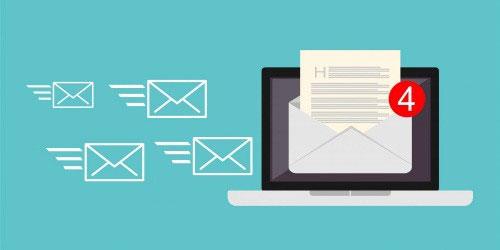
At sende og modtage e-mails er mere kompliceret, end du tror
For at lette forståelsen vil artiklen beskrive hvert grundlæggende trin i e-mail-afsendelsesprocessen. Dette er en meget simpel version, men den giver dig mulighed for at forstå, hvordan du sender og overfører e-mails.
Trin 1: Opret forbindelse til SMTP-server
Når du sender e-mail, e-mail-platforme eller -tjenester, såsom G Suite, Exchange, Office 365 og Zimbra, skal du oprette forbindelse til SMTP-serveren. Denne SMTP-server er forbundet til dit domæne og har en specifik adresse, såsom smtp.gatefy.com eller smtp.example.com.
På dette tidspunkt vil e-mail-tjenesten give SMTP-serveren nogle vigtige oplysninger, såsom din e-mail-adresse, meddelelsens indhold og modtagerens e-mailadresse.
Trin 2: Behandle modtagerens domæne
Nu vil SMTP-serveren identificere og behandle modtagerens e-mailadresse. Hvis du sender e-mail til en anden i din virksomhed, dvs. til samme domæne, vil e-mailen blive omdirigeret til IMAP- eller POP3-serveren.
Hvis du sender e-mail til et andet firma, skal SMTP-serveren kommunikere med det pågældende firmas e-mail-server.
Trin 3: Bestem modtagerens IP
På dette tidspunkt skal din SMTP-server oprette forbindelse til DNS (Domain Name System) for at finde modtagerens server.
DNS fungerer som et oversættelsessystem. Grundlæggende vil det hjælpe med at konvertere modtagerens domæne til en IP-adresse.
SMTP har brug for IP for at udføre sin funktion korrekt, og dermed være i stand til at levere mail direkte til modtagerens server.
Trin 4: Overfør e-mails
Men alt er ikke så simpelt, som det ser ud til. Generelt vil din e-mail passere gennem forskellige ikke-relaterede SMTP-servere, indtil den når modtagerens SMTP-server.
Når en e-mail modtages, undersøger modtagerens SMTP-server meddelelsen og videresender den derefter til MAP- eller POP3-serveren. Mailen går derefter i køen, for at blive behandlet, indtil den er tilgængelig for modtageren. Modtageren kan derefter læse e-mailen.
Nu kender du det grundlæggende i indgående og udgående mailservere. Der er dog noget meget vigtigt at nævne. Det er e-mail-sikkerhed.
E-mail sikkerhed

E-mailsikkerhed er et problem, som virksomheder skal være opmærksomme på
Afsendelse og modtagelse af e-mails involverer mange forskellige processer og protokoller og er meget kompleks.
Faktisk er e-mail den vigtigste vektor for cyberangreb. Dette er den metode, der bruges mest af kriminelle og angribere til at begå svindel og svindel.
Det betyder, at hvis du har en virksomhed og ønsker at holde den fri for trusler, skal du være forsigtig med e-mail-beskyttelse. Flere aspekter af e-mail-sikkerhed til virksomheder skal overvejes, lige fra oprettelse af interne politikker for e-mailbrug til anvendelse af beskyttelsesløsninger.
Se følgende artikler for flere detaljer:
Se mere: